
Mục lục:
- Bước 1: Giấy phép
- Bước 2: Sơ đồ
- Bước 3: PCB
- Bước 4: Trình mô phỏng
- Bước 5: Hóa đơn nguyên vật liệu
- Bước 6: Chuẩn bị đĩa Phenolic
- Bước 7: PCB tiêu cực
- Bước 8:
- Bước 9: Đèn UV
- Bước 10: Tiết lộ
- Bước 11: Chúng tôi đục lỗ tấm
- Bước 12: Các thành phần được hàn
- Bước 13: Bỏ qua Hướng dẫn về chiết áp
- Bước 14: Cơ sở bàn phím
- Bước 15: Gắn bàn phím
- Bước 16: Gắn Arduino
- Bước 17: Tất cả các thành phần hàn
- Bước 18: Tải Firmware trên Arduino
- Bước 19: Làm việc…
- Tác giả John Day [email protected].
- Public 2024-01-30 13:31.
- Sửa đổi lần cuối 2025-01-23 15:14.


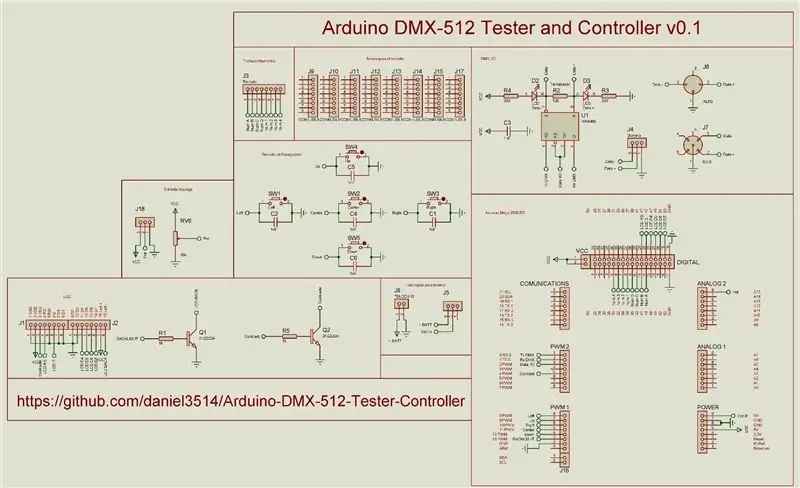
Cập nhật, tệp, mã, sơ đồ…
Versión en Español
Công cụ điều khiển để thử nghiệm và hiển thị ánh sáng theo giao thức DMX-512, lý tưởng cho các thử nghiệm nhanh chóng đối với việc lắp đặt cố định hoặc tạm thời của hệ thống chiếu sáng. Dự án này xuất phát từ nhu cầu phải có một hệ thống di động để kiểm tra nhanh trong việc lắp đặt hệ thống chiếu sáng, mà không cần phải cài đặt bảng điều khiển chiếu sáng, giao diện hoặc máy tính trong môi trường bên ngoài, khó tiếp cận hoặc khó tiếp cận.
Dựa trên:
- Arduino Mega 2560 Rev-3
- Thư viện Arduino bốn vũ trụ DMX v0.3 - Deskontrol
- Thư viện LCD v1.2.1 - Francisco Malpartida
- Arduino từ Proteus Simulation - Microcontrolandos
Phần cứng v0.4
- Hỗ trợ Firmware v0.9 - v1.3
- Màn hình LCD 4x20 với đèn nền và độ tương phản được điều khiển bằng phần mềm
- Nguồn từ USB, pin hoặc nguồn điện bên ngoài
- Bàn phím điều hướng Bàn phím 4x4
- Chiết áp điều khiển tương tự
- Bật / tắt (không áp dụng cho nguồn USB)
- Đầu ra DMX từ khối thiết bị đầu cuối, XLR 3 chân và XLR 5 chân
- Đèn LED trạng thái đầu ra DMX
- Mô phỏng trong Proteus V7.7 SP2
- Sơ đồ và PCB trong Proteus v8.0 SP1
Chương trình cơ sở v1.3
- Hỗ trợ phần cứng v0.3 - v0.4
- Điều hướng từ con trỏ dễ dàng truy cập và trực quan
- Chèn giá trị nhanh từ bàn phím
- Chèn các giá trị từ chiết áp tương tự
- Ngân hàng bộ nhớ lưu trữ 8 vũ trụ DMX
- Đọc từ EEPROM để khởi động vũ trụ DMX được chọn trước
- Lựa chọn các tùy chọn bộ nhớ để bắt đầu
- Bộ điều khiển DMX đơn nhất, chọn một kênh cụ thể và hiển thị giá trị của các kênh trước đó và kênh tiếp theo
- Điều khiển ma trận DMX hiển thị ma trận 3 x 5 với các giá trị của các kênh được hiển thị
- Chaser DMX Control cho phép trình tự các kênh đã chọn, với thời gian đã chọn
- DMX Sequencer cho phép giải trình tự giữa các vũ trụ được lưu trữ trong bộ nhớ EEPROM với thời gian đã chọn
- Multiply DMX Control cho phép nhân các giá trị lấp đầy các kênh đã chọn
- Chức năng xác định vị trí đèn điện từ kênh đã chọn
- Truy cập nhanh vào các tùy chọn bộ nhớ
- Các tùy chọn bộ nhớ Lưu, Tải, Xóa, Xóa tất cả (đối với các ngân hàng và bộ nhớ RAM trống)
- Tùy chọn bộ nhớ cho 8 ngân hàng vũ trụ DMX
- Chức năng bôi đen
- Kiểm soát độ chiếu sáng của đèn nền LCD
- Kiểm soát độ tương phản LCD
- Phím tắt từ đèn nền LCD
- Keylight chuẩn bị cho phiên bản phần cứng tiếp theo
- Tổng hợp bởi Arduino IDE v1.0.6
- Thư viện Arduino bốn vũ trụ DMX v0.3 - Deskontrol.net
- Thư viện LCD v1.2.1 - Francisco Malpartida
Bước 1: Giấy phép
Bước 2: Sơ đồ
Bước 3: PCB
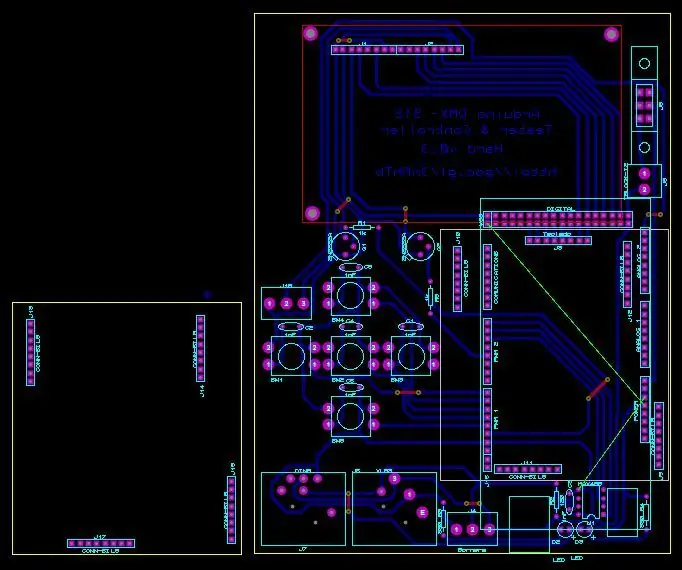
Chúng tôi sẽ phải in trên máy dập âm PCB trước
Bước 4: Trình mô phỏng
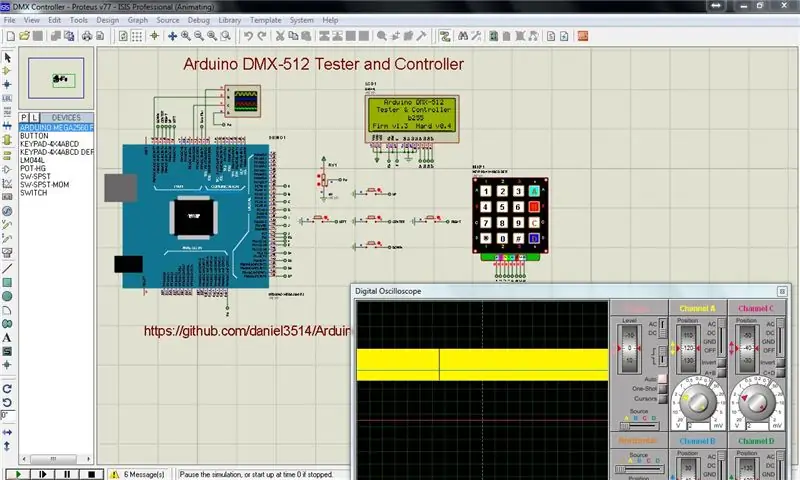
Chúng tôi phải chạy trình mô phỏng với tệp hex hoặc.elf
Bước 5: Hóa đơn nguyên vật liệu
Bước 6: Chuẩn bị đĩa Phenolic

Chúng tôi sử dụng một tấm phenolic một lần, chúng tôi gia cố nước bằng giấy nhám đồng, mỏng hơn hình tròn
Bước 7: PCB tiêu cực

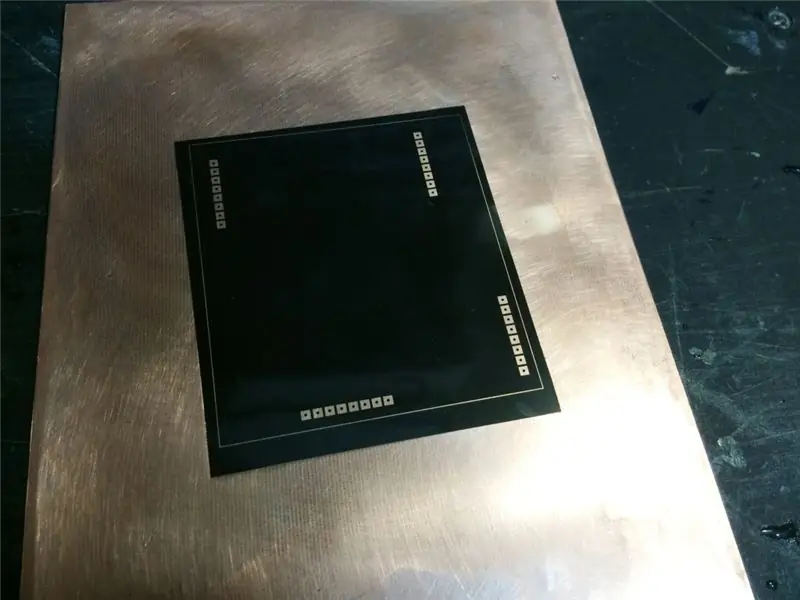
Với Proteus, gửi tệp để in âm bản acetate ép trước (có tệp PDF kèm theo tệp)
Bước 8:

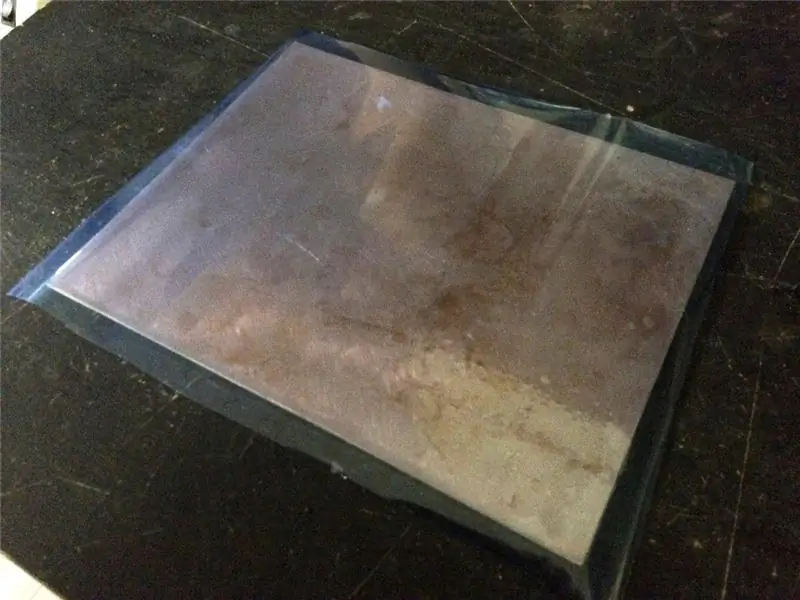

Sử dụng và phương pháp phim cảm quang
Chúng tôi sử dụng một bộ phim ép giấy để bám dính hoàn hảo pcb
Bước 9: Đèn UV

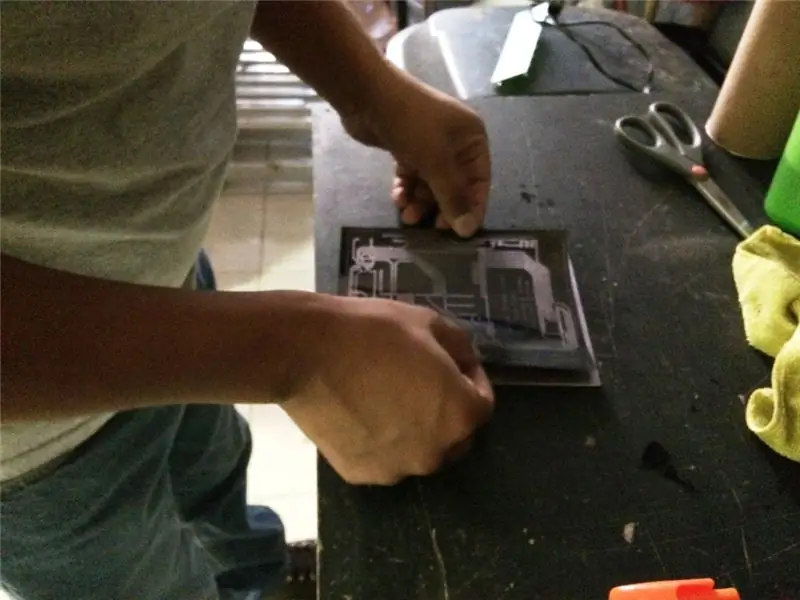

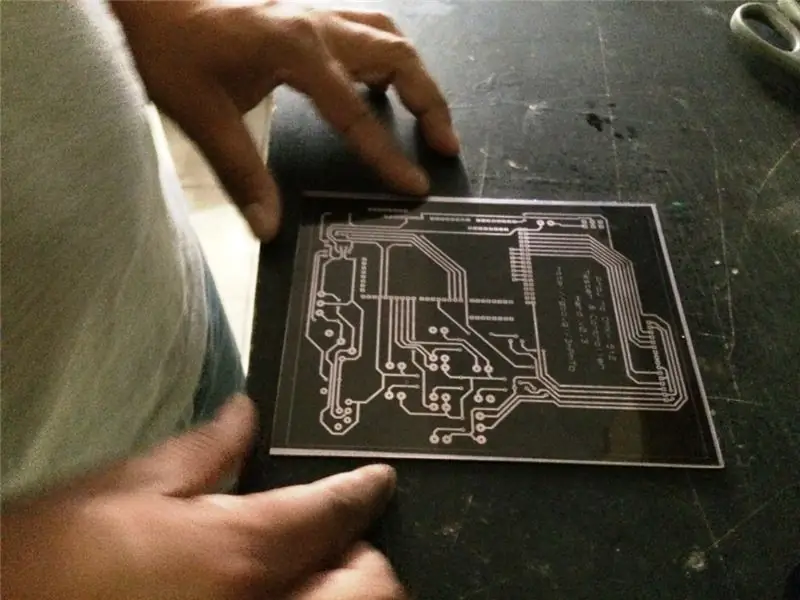
Thêm một ít nước vào giữa tấm và axetat để nó không di chuyển và áp dụng đèn UV
Bước 10: Tiết lộ
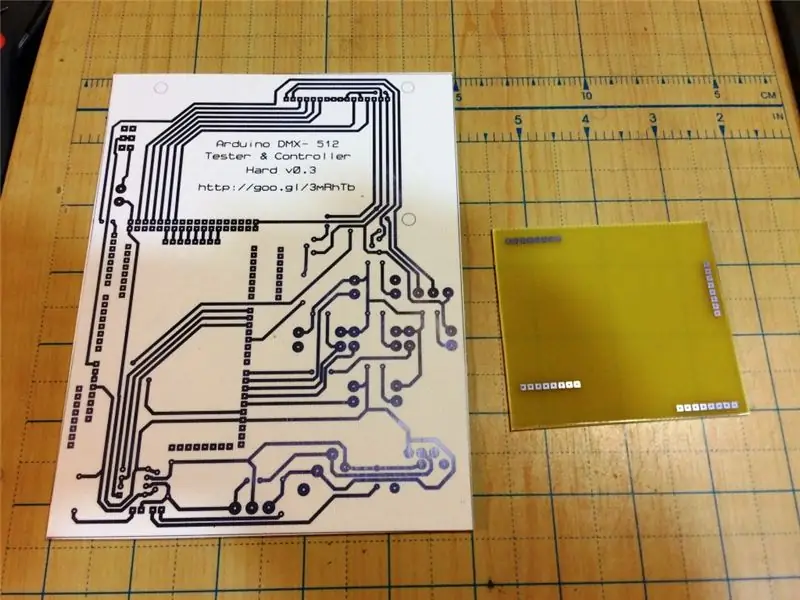
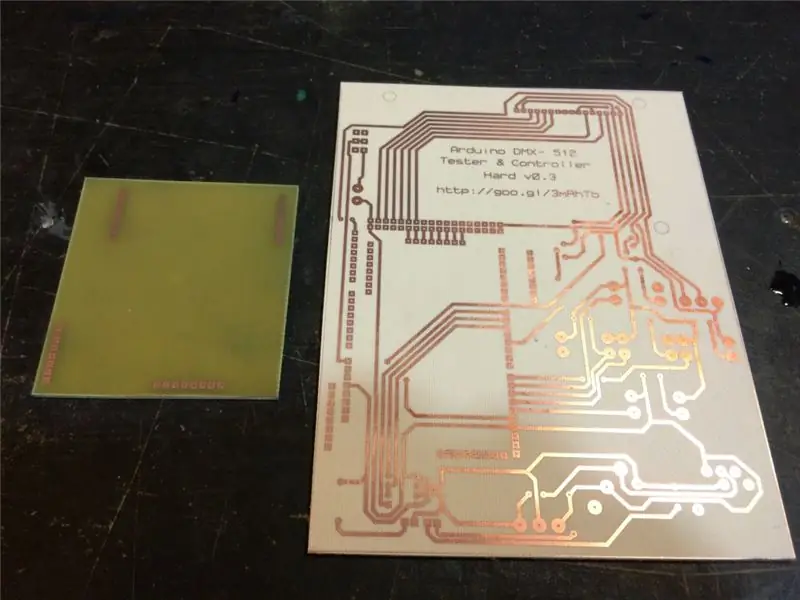
Áp dụng clorua sắt đã sạch và sẵn sàng
Bước 11: Chúng tôi đục lỗ tấm

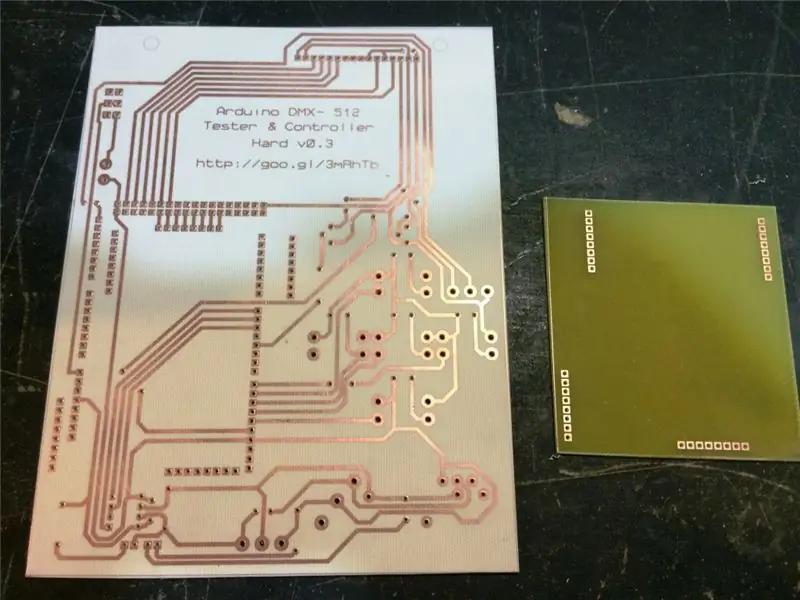
Bước 12: Các thành phần được hàn

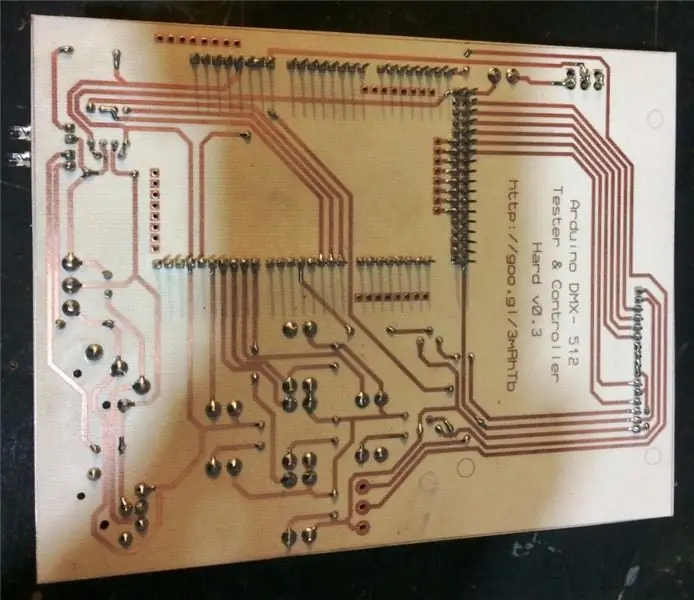


Bước 13: Bỏ qua Hướng dẫn về chiết áp



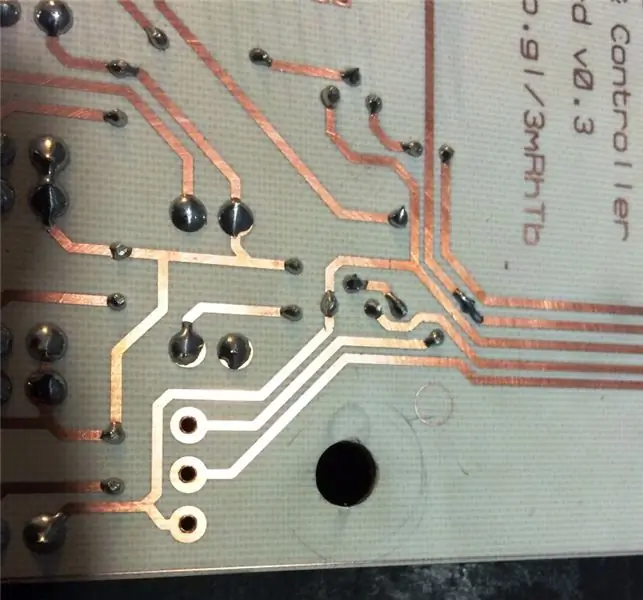
tấm khoan phenolic để đặt chiết áp
Bước 14: Cơ sở bàn phím

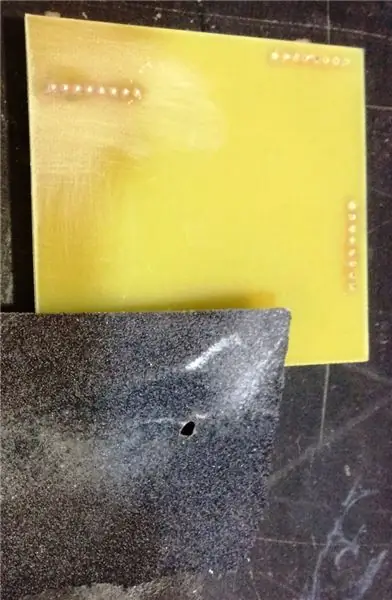

Trong trường hợp tấm cô gái, đặt chúng hàn đầu, phía trên ghim cắt bằng giấy nhám và nước loại bỏ phần thừa
Bước 15: Gắn bàn phím




Chúng tôi thêm băng băng kép para pegar el teclado a la lasa
Ở đây chúng tôi gặp phải một chi tiết, tiêu đề bị tắc do uốn cong của bàn phím, vết cắt (chúng tôi xem xét cho phiên bản tiếp theo)
Hàn các tiêu đề bên dưới bàn phím và uốn cong về phía sau để kết nối bàn phím theo chiều ngang
Chúng tôi đặt bàn phím trên bảng LCD, đây là một chi tiết, chân đế của MAX485 rất gắn vào bàn phím, chúng tôi ép một chút (chúng tôi sẽ xem xét trong phiên bản tiếp theo)
Bước 16: Gắn Arduino



Chúng tôi thêm vào Arduino Mega một số băng vào cổng USB để ngăn ngắn mạch giữa các bản nhạc
Bước 17: Tất cả các thành phần hàn
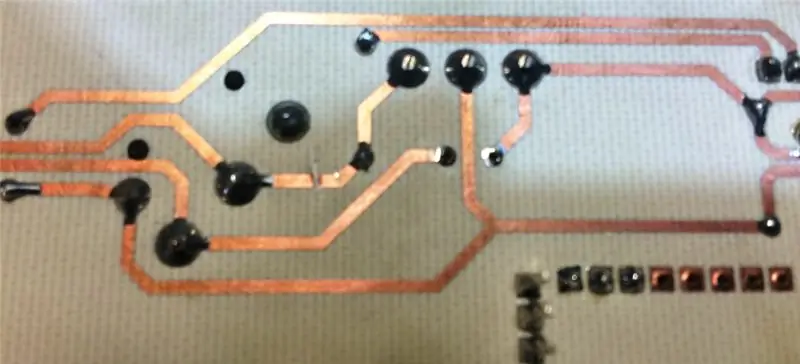


Bước 18: Tải Firmware trên Arduino


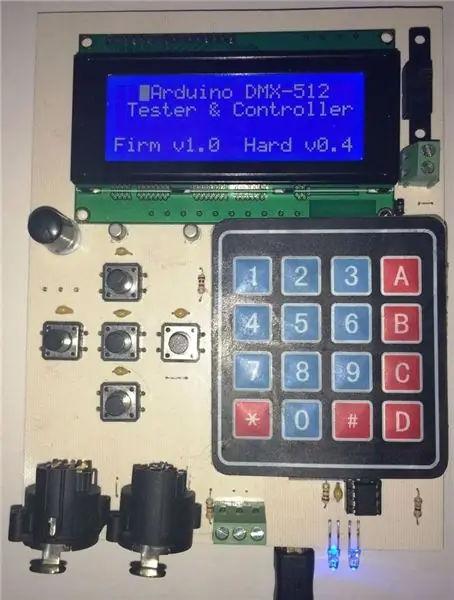

Bước 19: Làm việc…
Đề xuất:
BGA X-Ray Kiểm tra- Tìm hiểu Cách Kiểm tra ?: 7 Bước

Kiểm tra BGA X-Ray- Tìm hiểu Cách Kiểm tra ?: Tài liệu hướng dẫn này sẽ dạy bạn cách chuẩn bị sử dụng và hệ thống X-quang 2D để kiểm tra BGA, cũng như một số gợi ý về những gì cần tìm khi thực hiện kiểm tra BGA X-Ray cho bạn sẽ cần: Hệ thống tia X có khả năng giữ dây đeo tay PCBPCBESD áo khoác
Bộ điều khiển và kiểm tra Arduino DMX 512: 19 bước

Arduino DMX 512 Tester và Controller: Actualizaciones, ficheros, códigos … Phiên bản tiếng AnhFacebookHerramienta para pruebas y control de iluminación de espectáculos a travez del protocolo DMX-512, para hacer lý tưởng pruebas rápidas en instalaciones fijas o temporales de iluminación. Este p
ESP8266 RGB LED STRIP Điều khiển WIFI - NODEMCU làm điều khiển từ xa hồng ngoại cho dải đèn Led được điều khiển qua Wi-Fi - Điều khiển điện thoại thông minh RGB LED STRIP: 4 bước

ESP8266 RGB LED STRIP Điều khiển WIFI | NODEMCU làm điều khiển từ xa hồng ngoại cho dải đèn Led được điều khiển qua Wi-Fi | Điều khiển bằng điện thoại thông minh RGB LED STRIP: Xin chào các bạn trong hướng dẫn này, chúng ta sẽ học cách sử dụng gật đầu hoặc esp8266 làm điều khiển từ xa IR để điều khiển dải LED RGB và Nodemcu sẽ được điều khiển bằng điện thoại thông minh qua wifi. Vì vậy, về cơ bản bạn có thể điều khiển DÂY CHUYỀN LED RGB bằng điện thoại thông minh của mình
Công cụ kiểm tra: Máy kiểm tra 555 Khá đơn giản. Đã sửa và cập nhật.: 3 bước

Công cụ kiểm tra: Máy kiểm tra 555 Khá đơn giản. Đã sửa và cập nhật: Ở đây tôi sẽ đưa ra một mạch nhỏ để kiểm tra xem bộ đếm thời gian 555 bạn vừa thử trong một mạch khác (và nó nóng lên hoặc không hoạt động gì cả) hoạt động hay không. Bạn đã bao giờ tự hỏi liệu đó có phải là mạch của bạn hay không, hay liệu có thể đã khiến bạn
Máy kiểm tra dung lượng pin Li-Ion (Máy kiểm tra nguồn điện Lithium): 5 bước

Máy kiểm tra dung lượng pin Li-Ion (Máy kiểm tra nguồn Lithium): =========== CẢNH BÁO & KHUYẾN CÁO ========== Pin Li-Ion rất nguy hiểm nếu không được xử lý đúng cách. =====================================
